
[예시 24] 포토샵, 사진을 이용하여 구름 브러시 만들기
- 구름 사진을 이용하여 브러시를 만들어 보자.
* 구름 브러시 만들기 *

[1]
브러시로 만들 사진을 불러옵니다.
사진은 검은 배경이나 흰 배경의 피사체가 깨끗하게 있는 사진이 좋습니다.
[Ctrl] + [O]
구름 사진 출처
무료 구름 이미지 – 찾아보기 31,977 무료 스톡 사진, 벡터 및 비디오
stock.adobe.com

[2]
[Ctrl]+[I]를 눌러 색상 반전을 시켜줍니다.

[3]
브러시로 만들 수 있는 최대 크기는 2500x2500 px입니다.
[Ctrl]+[Shift]+[I]를 눌러 원하는 크기로 줄여줍니다.

[4]
메뉴바의 [편집(Edit) - 브러시 사전 설정 정의...(Define Brush Preset...)]를 실행합니다.

[5]
이름을 설정하고 확인을 눌러줍니다.

[6]
브러시 패널을 확인해보면 새로 만든 브러시가 생긴 것을 확인할 수 있습니다.
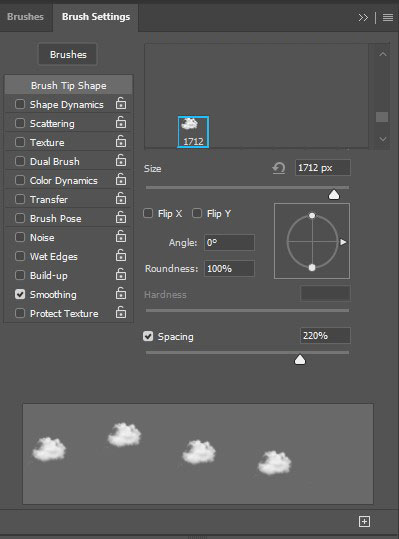
'👀 Potoshop > 예제' 카테고리의 다른 글
| [예시26] 포토샵, 물보라 효과 만들기 (0) | 2022.08.17 |
|---|---|
| [예시25] 포토샵, 구름 모양의 글자 만들기 (0) | 2022.08.17 |
| [예시23] 포토샵, 얼굴 합성하기 (0) | 2022.08.14 |
| [예시22] 포토샵, 기울어진 사진 바르게 보정하기 (0) | 2022.08.01 |
| [예시21] 포토샵, 피사체 자연스럽게 이동, 합성하기 (0) | 2022.07.26 |




댓글